今回は当サイト内に公開している「顔用の画像データ」をダウンロードから画像読み込みのみをピックアップして記事にしています。以下も必要であればご参考ください。

【パワ202020,2018】顔データの画像書き出し&読み込み方法
パワプロ2020や2018では選手パスワード同様に顔パスを表示する機能が廃止され、USB機器に画像形式で書き出すという方法に変更になりました。 (2018は「パ...

【パワプロ2022,2020,2018】選手データの画像書き出し&読み込みについて
2016までは「選手パスワード」でネットに繋げなくてもやりとりが可能でしたが、 パワプロ2018からは2016作成の選手パスワードは読めるが、2018作成の選手...
目次
事前準備
必要なものは以下。
・パソコン(フォルダ作成とファイル保存に必要。またうちのブログ記事が見れる環境であること。)
・USBメモリ(フォーマット形式はFAT32やexFAT形式辺り。特に気にしなくても読み込める事が多いと思います。)
また念のため他にUSB内にデータが入っている場合は、大事なデータが消えてしまわないよう専用にUSBメモリを用意するのが安全かと思います。容量は小さくてOK、1000円前後で購入可能です。
(PC)サイト内の顔データ保存~(PS4)顔データ読み出し手順
STEP1 USBメモリフォルダ内に「pawapuro」(半角)という名前でフォルダを作成
PCなどで、USBメモリ内の一番上の階層に作ってください。
大文字・小文字はどっちでもいけます、全角文字はダメです。
まず、この名前でフォルダ作成しないとパワプロ2018上ではUSBメモリ機器を認識できません。
(パワプロ2018の説明書の最後のページにも掲載されています。)
STEP2 「顔設定一覧」からUSB機器へ画像を保存する

【パワプロ2018】サクセス選手 顔設定(パワター)一覧 2020年度対応
パワプロ2018で顔設定ができる選手の一覧です。 2020/01/26 下の方の顔画像データ少し追加。(別バージョンキャラやメジャーセカンド等) 2019/12...
上記記事へアクセスし、欲しいキャラ名のリンクをクリックします。
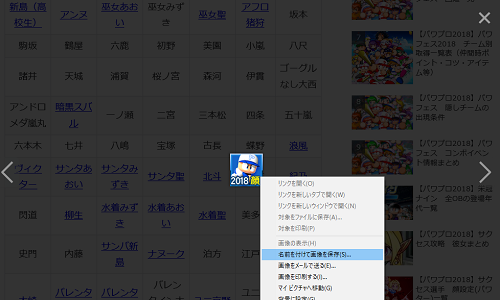
このような画面になるので名前を付けて画像保存をします。
※ちなみにクリックせず文字を右クリック→名前を付けて保存でもいけます。)
保存先はUSB機器内の「pawapuro」フォルダへ保存します。
STEP3 USB機器をPS4に差して「画像読み込み」する
USBメモリをPS4に接続している状態で、読み込ませたい選手(例は山川選手)の顔設定で「画像読み込み」を選択します。
(メニューの「選手データ」→「顔設定」)
USBストレージを選択します。
設定したい画像を選びます。PCでファイル名を変更している場合は、その名前が表示されます。
画像が読み込めました。
手順は以上になります。

【パワプロ2018】サクセス選手 顔設定(パワター)一覧 2020年度対応
パワプロ2018で顔設定ができる選手の一覧です。 2020/01/26 下の方の顔画像データ少し追加。(別バージョンキャラやメジャーセカンド等) 2019/12...






コメント
はじめまして
こちらのサイトで保存した画像データを読み込ませたのですが、「」は正しいオリジナル選手データを含んでいません。とでてしまいます。どの選手でも試しましたが動揺でした。確認お願いします。